
Kwa watumiaji wa Microsoft Excel, sio siri kuwa data katika processor ya lahajedwali hii imewekwa kwenye seli tofauti. Ili mtumiaji kupata data hii, kila sehemu ya karatasi hupewa anwani. Wacha tujue ni kanuni gani vitu katika Excel vilihesabiwa na ikiwa hesabu hii inaweza kubadilishwa.
Aina za hesabu katika Microsoft Excel
Kwanza kabisa, inapaswa kuwa alisema kuwa katika Excel kuna uwezekano wa kubadili kati ya aina mbili za hesabu. Anwani ya vitu wakati wa kutumia chaguo la kwanza, ambalo limetengwa na chaguo-msingi, lina fomu A1. Chaguo la pili linawasilishwa kwa fomu ifuatayo - R1C1. Ili kuitumia, unahitaji kubadili mipangilio. Kwa kuongezea, mtumiaji anaweza kuorodhesha seli kwa kutumia mikono kadhaa mara moja. Wacha tuangalie huduma hizi zote kwa undani zaidi.
Njia ya 1: badilisha modi ya kuhesabu
Kwanza kabisa, hebu tuangalie uwezekano wa kubadili mode ya kuhesabu. Kama ilivyoelezwa tayari, anwani ya default ya seli imewekwa na aina A1. Hiyo ni, nguzo zinaonyeshwa na herufi za alfabeti ya Kilatini, na mistari imeonyeshwa kwa nambari za Kiarabu. Badilisha kwa modi R1C1 inapendekeza chaguo ambalo nambari zimewekwa sio tu kuratibu za safu, lakini pia safu wima. Wacha tuone jinsi ya kufanya swichi kama hiyo.

- Sogeza kwenye kichupo Faili.
- Katika dirisha linalofungua, kupitia menyu ya wima ya kushoto, nenda kwenye sehemu hiyo "Chaguzi".
- Dirisha la chaguzi za Excel linafungua. Kupitia menyu, ambayo iko upande wa kushoto, nenda kwa kifungu kidogo Mfumo.
- Baada ya mpito, makini na upande wa kulia wa dirisha. Tunatafuta kikundi cha mipangilio hapo "Kufanya kazi na kanuni". Karibu parameta "Aina ya Kiunganisho cha R1C1" weka alama ya kuangalia. Baada ya hapo, unaweza kubonyeza kitufe "Sawa" chini ya dirisha.
- Baada ya kudanganywa hapo juu kwenye chaguzi za dirisha, mtindo wa kiunga utabadilika kuwa R1C1. Sasa, sio safu tu, lakini pia safu wima zitahesabiwa kwa idadi.





Ili kurudisha uteuzi wa chaguo-msingi, unahitaji kutekeleza utaratibu huo, wakati huu tafuta sanduku "Aina ya Kiunganisho cha R1C1".

Somo: Kwa nini huko Excel badala ya herufi, nambari
Njia ya 2: jaza alama
Kwa kuongezea, mtumiaji mwenyewe anaweza kuorodhesha safu au nguzo ambazo seli ziko, kulingana na mahitaji yake. Kuhesabu nambari hii kunaweza kutumiwa kuonyesha safu au safu wima ya meza, kupitisha nambari ya safu kwa kazi zilizojengwa ndani, na kwa madhumuni mengine. Kwa kweli, hesabu zinaweza kufanywa kwa mikono, kwa kuendesha nambari zinazofaa kutoka kwenye kibodi, lakini ni rahisi zaidi na haraka kutekeleza utaratibu huu kwa kutumia zana kamili za vifaa. Hii ni kweli hasa wakati wa kuorodhesha safu kubwa ya data.
Wacha tuangalie ni kwa jinsi gani, ukitumia alama ya kujaza, unaweza vitu vyenye idadi ya karatasi.
- Tunaweka nambari "1" kwa seli ambayo tunapanga kuanza kuhesabu. Kisha uhamishe mshale kwenye makali ya chini ya kulia ya kitu maalum. Wakati huo huo, inapaswa kubadilishwa kuwa msalaba mweusi. Inaitwa kujaza alama. Tunashikilia kitufe cha kushoto cha panya na tuta mshale chini au kulia, kulingana na ni nini unahitaji kuhesabu: safu au safu.
- Baada ya kufikia kiini cha mwisho, ambacho kinapaswa kuhesabiwa, toa kitufe cha panya. Lakini, kama tunavyoona, vitu vyote vilivyo na hesabu vimejazwa na vitengo tu. Ili kurekebisha hii, bonyeza kwenye ikoni mwisho wa safu iliyohesabiwa. Weka swichi karibu na kitu Jaza.
- Baada ya kutekeleza kitendo hiki, anuwai yote itahesabiwa kwa mpangilio.



Njia ya 3: maendeleo
Njia nyingine unaweza kuorodhesha vitu kwenye Excel ni kutumia zana inayoitwa "Maendeleo".
- Kama ilivyo kwa njia ya awali, weka nambari "1" kwenye seli ya kwanza kuhesabiwa. Baada ya hapo, chagua sehemu hii ya karatasi kwa kubonyeza juu yake na kitufe cha kushoto cha panya.
- Baada ya safu taka unachaguliwa, nenda kwenye kichupo "Nyumbani". Bonyeza kifungo Jazakuwekwa kwenye mkanda kwenye block "Kuhariri". Orodha ya vitendo inafunguliwa. Chagua msimamo kutoka kwake "Kuendelea ...".
- Dirisha la Excel linaitwa inayoitwa "Maendeleo". Kuna mipangilio mingi kwenye dirisha hili. Kwanza kabisa, wacha tuache kwenye kizuizi "Mahali". Kubadili ina nafasi mbili ndani yake: Mstari kwa mstari na Safu wima kwa safu. Ikiwa unahitaji kufanya hesabu za usawa, basi chagua chaguo Mstari kwa mstariikiwa wima - basi Safu wima kwa safu.
Kwenye mipangilio ya kuzuia "Chapa" kwa madhumuni yetu tunahitaji kuweka swichi kwa "Hesabu". Walakini, tayari iko katika nafasi hii kwa default, kwa hivyo unahitaji kudhibiti msimamo wake.
Mipangilio ya kuzuia "Vitengo" inakuwa tu kazi wakati aina itachaguliwa Tarehe. Kwa kuwa tulichagua aina "Hesabu", block hapo juu haitovutia.
Kwenye uwanja "Hatua" takwimu inapaswa kuweka "1". Kwenye uwanja "Thamani ya kikomo" weka idadi ya vitu vilivyohesabiwa.
Baada ya kutekeleza hatua zilizo hapo juu, bonyeza kwenye kitufe "Sawa" chini ya dirisha "Maendeleo".
- Kama tunavyoona, ilivyoainishwa kwenye dirisha "Maendeleo" anuwai ya vitu vya karatasi vitahesabiwa kwa mpangilio.
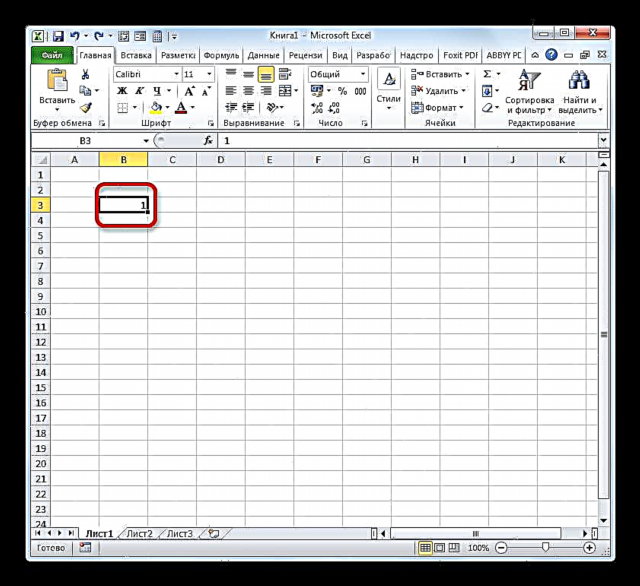



Ikiwa hutaki kuhesabu idadi ya vitu vya karatasi ambavyo vinahitaji kuhesabiwa kuwaonyesha kwenye shamba "Thamani ya kikomo" kwenye dirisha "Maendeleo", basi katika kesi hii, kabla ya kuanza dirisha maalum, chagua wigo mzima wa kuhesabiwa.

Baada ya hayo, kwenye dirisha "Maendeleo" tunafanya vitendo vyote sawa ambavyo vilielezwa hapo juu, lakini wakati huu acha shamba "Thamani ya kikomo" tupu.

Matokeo yake yatakuwa sawa: vitu vilivyochaguliwa vitahesabiwa.
Somo: Jinsi ya kufanya ukamilifu kwenye Excel
Njia ya 4: tumia kazi
Unaweza pia kuweka nambari za karatasi kwa kutumia kazi zilizo ndani ya Excel. Kwa mfano, unaweza kutumia operesheni kwa hesabu za mstari. LINI.
Kazi LINI inahusu block ya waendeshaji Marejeo na Kufika. Kazi yake kuu ni kurudisha nambari ya karatasi ya Excel ambayo kiunga kitawekwa. Hiyo ni, ikiwa tutabainisha kama hoja kwa kazi hii kiini chochote kwenye safu ya kwanza ya karatasi, basi itaonyesha thamani "1" kwenye seli ambayo iko yenyewe. Ikiwa utaelezea kiunga kwa kitu cha mstari wa pili, mwendeshaji ataonyesha nambari "2" nk.
Kazi Syntax LINI ifuatayo:
= LINI (kiunga)
Kama unavyoona, hoja ya kazi hii ni kiunga cha kiini ambacho nambari ya mstari inapaswa kuonyeshwa kwenye sehemu maalum ya karatasi.
Wacha tuone jinsi ya kufanya kazi na mwendeshaji aliye dhahiri katika mazoezi.
- Chagua kitu ambacho kitakuwa cha kwanza katika safu iliyohesabiwa. Bonyeza kwenye icon "Ingiza kazi", ambayo iko juu ya nafasi ya kazi ya lahakazi ya Excel.
- Huanza Mchawi wa sifa. Tunafanya mpito ndani yake kuwa kitengo Marejeo na Kufika. Kutoka kwa majina ya mtendaji aliyeorodheshwa, chagua jina LINI. Baada ya kuonyesha jina hili, bonyeza kitufe "Sawa".
- Inazindua kazi ya hoja ya kazi LINI. Inayo shamba moja tu, kulingana na idadi ya hoja hizi hizo. Kwenye uwanja Kiunga tunahitaji kuingiza anwani ya seli yoyote ambayo iko kwenye mstari wa kwanza wa karatasi. Coordinates zinaweza kuingizwa kwa mikono kwa kuziendesha kupitia kibodi. Lakini hata hivyo ni rahisi zaidi kufanya hivyo kwa kuweka tu mshale kwenye shamba na kisha kubonyeza kushoto kwenye kitu chochote kwenye safu ya kwanza ya karatasi. Anwani yake itaonyeshwa mara moja kwenye dirisha la hoja LINI. Kisha bonyeza kitufe "Sawa".
- Katika kiini cha karatasi ambayo kazi iko LINI, nambari ilionyeshwa "1".
- Sasa tunahitaji kuhesabu mistari mingine yote. Ili usifanye utaratibu ukitumia operesheni ya vitu vyote, ambayo, kwa kweli, itachukua muda mwingi, tutakili fomula kwa kutumia kitasa cha kujaza ambacho tayari tunajua. Tembea juu ya makali ya kulia ya chini ya seli na formula LINI na baada ya alama ya kujaza kuonekana, shikilia kitufe cha kushoto cha panya. Tunyoosha mshale chini kwa idadi ya mistari ili kuhesabiwa.
- Kama unavyoona, baada ya kutekeleza kitendo hiki, mistari yote ya safu maalum itahesabiwa nambari za watumiaji.


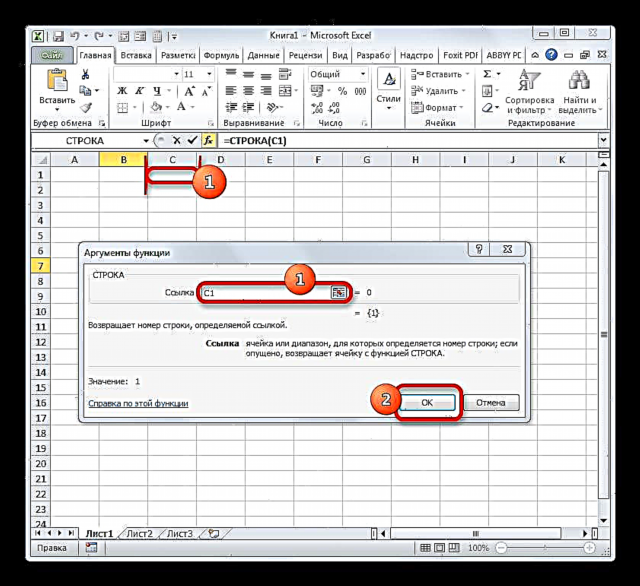
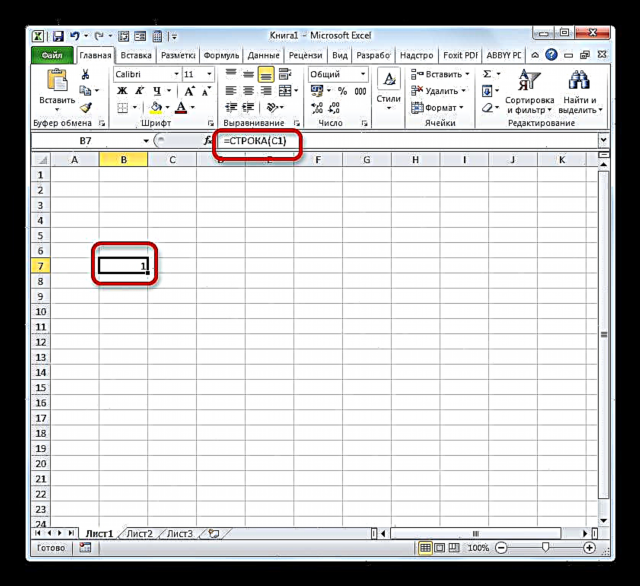


Lakini tulihesabu safu tu, na kukamilisha kazi ya kupeana anwani ya seli kama nambari ndani ya meza, tunapaswa pia kuorodhesha safu. Hii inaweza pia kufanywa kwa kazi iliyojengwa ndani ya Excel. Mtumiaji huyu anategemewa jina lake STOLBETS.
Kazi COLUMN pia ni mali ya jamii Marejeo na Kufika. Kama unavyodhani, kazi yake ni kutoa nambari ya safu kwa sehemu maalum ya karatasi kwa kiini ambacho kiunga kimejaliwa. Syntax ya kazi hii ni karibu sawa na taarifa iliyopita:
= COLUMN (kiunga)
Kama unavyoona, ni jina la mendeshaji tu linalo tofautisha, na hoja, kama mara ya mwisho, ni kiunga cha kitu maalum cha karatasi.
Wacha tuone jinsi ya kukamilisha kazi hiyo kwa kutumia zana hii katika mazoezi.
- Chagua kitu ambacho safu wima ya anuwai itashughulikia. Bonyeza kwenye icon "Ingiza kazi".
- Kwenda Mchawi wa sifanenda kwa kitengo Marejeo na Kufika na hapo tunaangazia jina STOLBETS. Bonyeza kifungo "Sawa".
- Fungua kwa Window ya hoja COLUMN. Kama wakati uliopita, weka mshale kwenye shamba Kiunga. Lakini katika kesi hii, tunachagua kipengee chochote sio cha safu ya kwanza ya karatasi, lakini safu wima ya kwanza. Kuratibu huonyeshwa mara moja kwenye uwanja. Kisha unaweza kubonyeza kifungo. "Sawa".
- Baada ya hapo, nambari itaonyeshwa kwenye kiini maalum "1"inayolingana na nambari ya safu wima ya meza iliyoainishwa na mtumiaji. Kuhesabu nguzo zilizobaki, na pia katika kesi ya safu, tunatumia alama ya kujaza. Hoja juu ya makali ya chini ya kulia ya kiini kilicho na kazi COLUMN. Tunangojea alama ya kujaza ionekane na, tunashikilia kitufe cha kushoto cha panya, tuta mshale kwa kulia na idadi inayotaka.




Sasa seli zote kwenye meza yetu ya masharti zina hesabu za jamaa. Kwa mfano, sehemu ambayo takwimu 5 imewekwa kwenye picha hapa chini ina waratibu wa jamaa (3;3), ingawa anwani yake kabisa katika muktadha wa karatasi inabaki E9.

Somo: Mchawi wa sifa katika Microsoft Excel
Njia ya 5: kumtaja kiini
Mbali na njia zilizo hapo juu, inapaswa kuzingatiwa kuwa, licha ya mgawo wa nambari na safu za safu maalum, majina ya seli ndani yake zitawekwa kulingana na hesabu ya karatasi kwa ujumla. Hii inaweza kuonekana katika uwanja wa jina maalum wakati wa kuchagua kipengee.

Ili kubadilisha jina linalolingana na waratibu wa karatasi hiyo kwa ile tuliyoainisha kutumia kuratibu za jamaa kwa safu yetu, inatosha kuchagua kitu kinacholingana kwa kubonyeza kitufe cha kushoto cha panya. Halafu, kutoka kwa kibodi kwenye uwanja wa jina, endesha kwa jina ambalo mtumiaji anaona ni muhimu. Inaweza kuwa neno lolote. Lakini kwa upande wetu, tunaingia tu kuratibu za jamaa za sehemu hii. Kwa jina letu, tunaashiria nambari ya mstari na herufi "Ukurasa", na nambari ya safu "Jedwali". Tunapata jina la aina ifuatayo: "Table3Str3". Tunahamisha kwenye uwanja wa jina na bonyeza kitufe Ingiza.

Sasa kiini chetu kimepewa jina kulingana na anwani yake ya jamaa katika safu hiyo. Kwa njia hiyo hiyo, unaweza kutoa majina kwa vitu vingine vya safu.
Somo: Jinsi ya kutaja kiini katika Excel
Kama unaweza kuona, kuna aina mbili za hesabu zilizojengwa katika Excel: A1 (msingi) na R1C1 (pamoja na mipangilio). Aina hizi za kushughulikia zinahusu kwenye karatasi nzima. Lakini kwa kuongeza, kila mtumiaji anaweza kufanya hesabu za mtumiaji ndani ya meza au safu fulani ya data. Kuna njia kadhaa zilizothibitishwa za kupeana nambari maalum kwa seli: kutumia jalizi la kujaza, chombo "Maendeleo" na kazi maalum za kujengwa za Excel. Baada ya hesabu kuweka, unaweza kuteua jina kwa kitu maalum cha karatasi kulingana na hiyo.











